

Av Adela D. Louie, Senast uppdaterad: April 26, 2024
Har du någonsin blivit djupt absorberad av en livestream, bara för att upptäcka att du vill ha möjligheten att pausa eller spara den för framtida bruk? Du är inte ensam. Tillkomsten av livestreaming har i grunden förändrat vårt sätt att konsumera material, vilket ger oss omedelbara och uppslukande upplevelser tillgängliga via våra enheter. Introduktion nedan är livestream-inspelare, dina verktyg för att fånga och återuppleva dessa fantastiska ögonblick.
Denna artikel går över ämnet livestreaminspelning och ger dig den information du behöver för att välja det bästa valet för dina behov. Om du gillar att spela tv-spel, har ett intresse för utbildning eller jobbar i företag, har vi alla detaljer du behöver. Låt oss garantera att du aldrig missar något ögonblick av action!
Del 1. Bästa verktyget för att spela in liveströmmar på Windows eller MacDel 2. Måste-ha Live Stream Recorder (Windows & MacOS)Del 3. Måste-ha Live Stream Recorder (Android & iOS)Del 4. Vanliga frågorSlutsats
FoneDog skärminspelare framstår som det främsta valet för att spela in liveströmmar på PC. Användare kan enkelt fånga liveflöden med det användarvänliga gränssnittet och felfri prestanda. Programmet har funktioner som inspelning utan vattenstämplar, sömlös skärminspelning och har kapacitet att ta skärmdumpar direkt, vilket gör det till det bästa möjliga valet för att enkelt och effektivt spela in livestreams.
Gratis nedladdning
För Windows
Gratis nedladdning
För vanliga Mac-datorer
Gratis nedladdning
För M1, M2, M3


Streaming live har blivit en viktig plattform för att distribuera innehåll. Om du vill producera fängslande livesändningar, introducerar det här avsnittet dig till programvara för att spela in livestream-videor direkt i både Windows- och Mac-system.
Presented är en robust programvara för att fånga strömmar, som fungerar som både ljud- och videoinspelare och nedladdningsbara. För individer som vill spela in många strömmar, står WMRecorder utan tvekan ut som det främsta valet, och erbjuder praktisk funktionalitet som sparar tid och ansträngning.
fördelar:
Nackdel: Även om redigeringsmodulen utmärker sig när det gäller att hantera stillbilder, är dess repertoar av videoredigeringsverktyg fortfarande begränsad.
Denna strömningsapplikation erbjuder omfattande fångst- och redigeringsmöjligheter, så att du enkelt kan spela in strömmande innehåll. Movavi Screen Recorder, Windows skärmfångstverktyg, är en kompakt lösning utformad för att fånga strömmande media, ljud, Skype samtal samt mjukvaruoperationer med lätthet. Den integrerar alla funktioner hos en skärminspelare tillsammans med en inbäddad videoredigerare.
Fördel: Movavi underlättar inspelning av strömmande innehåll i full HD.
Nackdel: Direkt uppladdning av färdiga videor till delningsplattformar stöds inte via programmets gränssnitt."
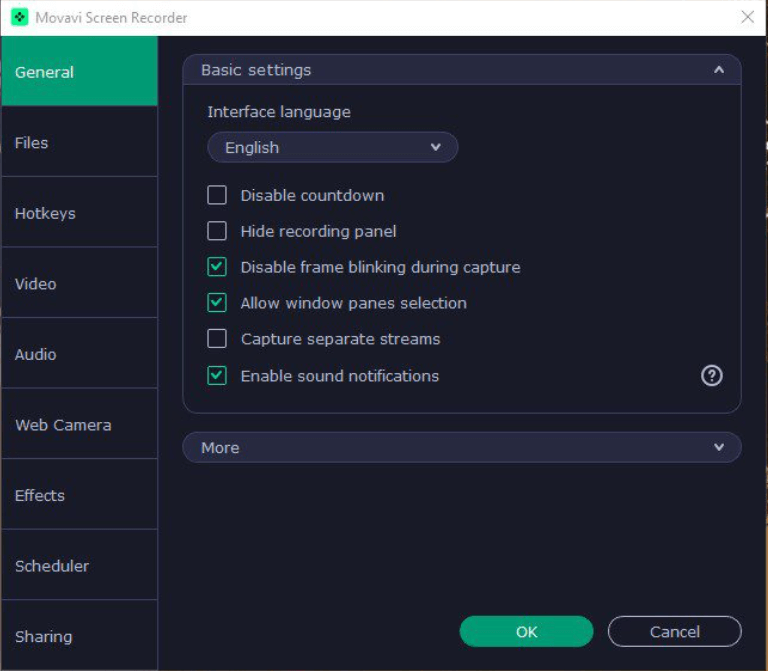
Monosnap-plattformen erbjuder mycket mer än bara skärmdumpar och videofunktioner, som omfattar molnlagring och säker innehållshantering, och presenterar en strömlinjeformad process för teamsamarbete. Den är utformad för att vara anpassningsbar, vilket gör det möjligt för användare att skräddarsy skärmvisningspreferenser och snabbtangentskonfigurationer för optimal skärmdump.
fördelar:
Nackdelar:
Loom står som en berömd plattform för skärminspelning och videomeddelanden. Dess funktionalitet gör det möjligt för individer att ta vara på sina livestream-skärmar och webbkameraingångar och skapa övertygande videoinnehåll. Användare har möjlighet att fånga sina skärmar, införliva röstberättelse och samtidigt spela in sin webbkamera, vilket berikar sina videoproduktioner. Loom erbjuder molnbaserad lagring för videor, vilket säkerställer enkel tillgänglighet för delning och samarbete.
fördelar:
Nackdelar:
Snagit presenterar sig själv som ett enkelt verktyg för livestream-inspelningsvideor. Den här skärmdumpningsapplikationen ändrar bilder från olika webbsidor eller applikationer och förskönar dem med en rad effekter. Dess överlägsna bildredigeringsfunktioner skiljer den från andra liknande produkter. Användare har också möjlighet att extrahera text från bilder för att klistra in någon annanstans.
fördelar:
Nackdel: Trots dess utmärkta redigeringsmöjligheter för statiska bilder är utbudet av videoredigeringsverktyg begränsat
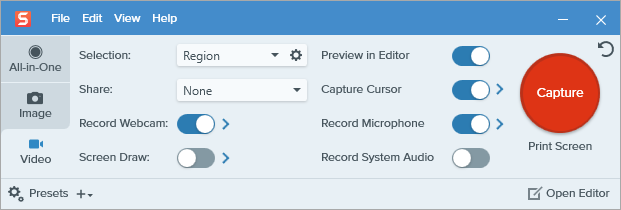
Denna anmärkningsvärda strömmande videoinspelare är din lösning för att fånga skärmaktiviteter, spela in spel, eller webbinteraktioner snabbt. GoPlay Editor utmärker sig i att underlätta dessa uppgifter effektivt. GoPlay Editor är speciellt skräddarsydd för spelvideoströmning och visar sig vara ett lovvärt alternativ.
fördelar:
Nackdel: Den kostnadsfria versionen innebär en begränsning av skärminspelningslängden, vilket begränsar den till 10 minuter.
Apowersoft står som en mångsidig lösning som tillhandahåller metoder för att effektivt fånga onlineskärmåtgärder. Detta mångfacetterade verktyg visar sig vara ovärderligt i olika situationer, vilket gör det möjligt för användare att enkelt spela in videoströmmar, självdemonstrationer och livekonversationer. Noterbart är att dess MP3-grabber lyser när det gäller att fånga onlinevideor och webbinnehåll med bara ett enda klick.
fördelar:
Nackdelar:
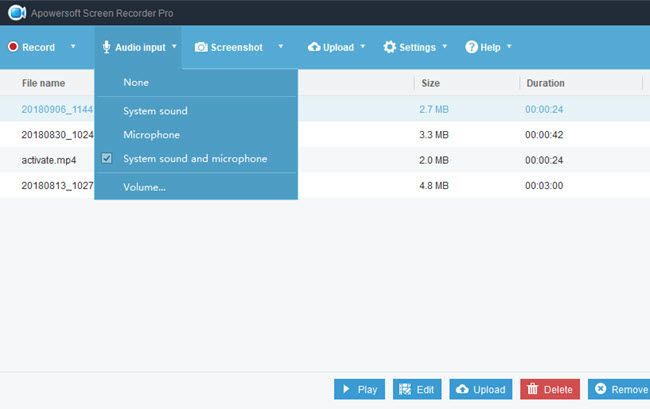
Vissa individer kan leta efter en mobilapplikation för livestream videoinspelning för att fånga händelser på sin iPhone eller Android-enhet. Om du tillhör den här gruppen, överväg att experimentera med de rekommenderade applikationerna nedan.
DU Recorder dyker upp som en alternativ applikation för livestreaming av videoinspelning. Det ger dig flexibiliteten att fånga vad som helst på din mobilskärm utan att behöva rota. Dessutom har du möjlighet att justera parametrar som FPS och videokvalitet upp till 1080p innan du påbörjar din inspelning. Dessutom underlättar DU Recorder redigering efter inspelning med hjälp av dess integrerade verktyg.
fördelar:
Nackdel: Kan inte spela in ljud samtidigt med skärmdump
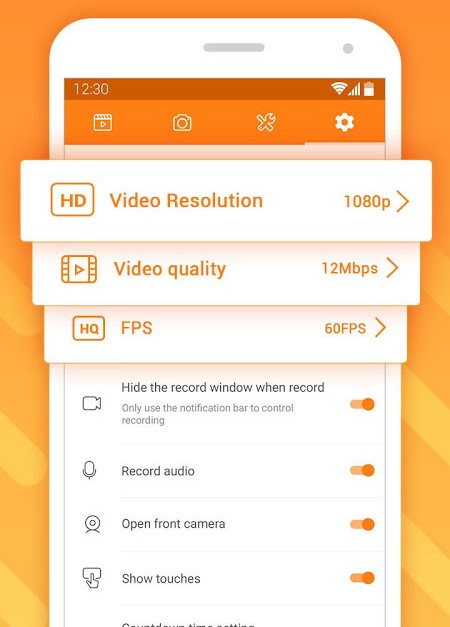
Denna skärminspelningsapplikation har blivit allmänt omfamnad och utmärker sig för sitt mångsidiga utbud av skärminspelningsalternativ tillgängliga för både Android- och iOS-plattformar. Med ett enkelt gränssnitt underlättar det enkel livestreaming och skärmdumpning. Användare kan förbättra sina inspelningar genom att lägga till favoritbakgrundsmusik (BGM) och personliga intro- eller outrovideor, vilket resulterar i exceptionellt kreativt och fängslande innehåll. Dessutom kan vattenstämpeln elimineras genom kompletterande köp i appen.
fördelar:
Nackdelar:
AZ Screen Recorder ger pålitlig och sömlös skärminspelningsfunktion. Med det här verktyget kan du enkelt och snabbt fånga trendiga strömmande videor, spelfilmer och till och med videokonversationer med nära och kära. Dessutom låter den här applikationen för inspelning av strömmande videor dig fånga internt ljud, vilket visar sig vara fördelaktigt för att fånga spel eller videoinstruktioner tillsammans med internt ljud.
fördelar:
Nackdel: Inkluderar annonser
Att bestämma den mest lämpliga skärminspelningsprogramvaran för livestreaming beror på individuella krav. FoneDog Screen Recorder utmärker sig som ett favoriserat alternativ, med funktioner designade specifikt för livestream-inspelning, såsom samtidig ljud, webbkamera och systemljudinspelning.
Absolut! Du kan spela in livestreamat innehåll från en tv med ett tv-inspelningskort eller en kompatibel enhet som länkar din tv till din dator för inspelningsändamål. Dessutom ger många moderna TV-apparater och strömmande prylar möjligheten att direkt spara eller spela in liveströmmar på ett externt lagringsmedium.
Att fånga strömmande videor kräver förvärv av en förstklassig applikation för livestreaminspelare. Därefter, efter att ha startat den strömmande videon, ange inspelningsområdet och anpassa eventuella andra relevanta inställningar. När dessa steg är slutförda kan du påbörja inspelningsprocessen.
Folk läser också4 sätt att spela in Facebook Live [2024][2024] Hur man spelar in program på YouTube TV - enkla steg
Sammanfattningsvis, välj det bästa livestream-inspelare innebär att man överväger faktorer som användarvänlighet, inspelningskvalitet och ytterligare funktioner. Faktum är att användarna, spelare och andra måste välja en inspelare som uppfyller specifika streamingbehov samtidigt som den säkerställer tillförlitlighet och användarvänlighet. Genom att välja rätt verktyg kan innehållsskapare förbättra sitt arbetsflöde och leverera fängslande liveinnehåll utan ansträngning. Trevlig livestreaming!
Lämna en kommentar
Kommentar
Screen Recorder
Kraftfull skärminspelningsprogramvara för att fånga din skärm med webbkamera och ljud.
Heta artiklar
/
INTRESSANTTRÅKIG
/
ENKELSVÅR
Tack! Här är dina val:
Utmärkt
Betyg: 4.6 / 5 (baserat på 98 betyg)